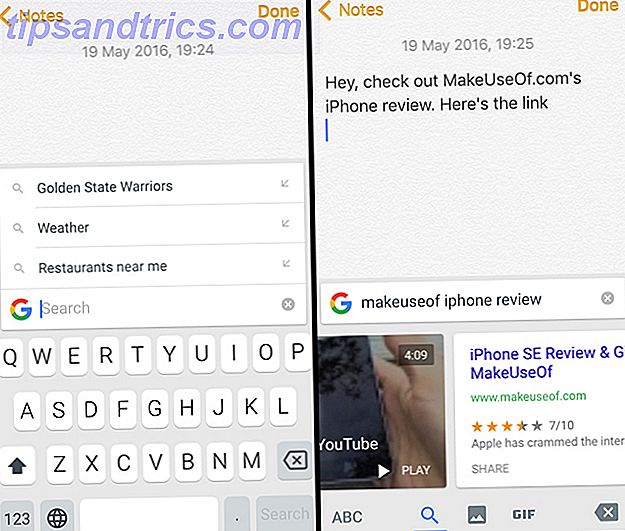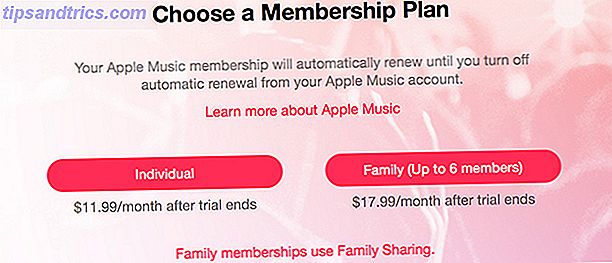Startmenyn är tillbaka En guide till startmenyn för Windows 10 En guide till Windows 10 Start-menyn Windows 10 åtgärdar startmenyns dilemma! Att ta hand om den nya startmenyn kommer att överbelasta din Windows 10-upplevelse. Med den här praktiska guiden blir du expert på nolltid. Läs mer och har återigen blivit den viktigaste punkten i Windows. Hur kan Microsoft någonsin ta bort den ikoniska startmenyn, starta mig? Windows 95 aktiverar 20 och fortfarande rockar startar mig - Windows 95 vänder 20 och fortfarande vaggar 20 år sedan vridde Rolling Stones upp "Start Me Up" och Windows 95 föddes . Vi besöker historia, diskuterar varför Windows 95 var en stor sak, och hur det jämförs med Windows idag. Läs mer i första hand? Det är emellertid annorlunda, med den klassiska designen som nu integreras med plattorna introducerad med Windows 8s Startskärm.
Om det används bra kan plattorna lägga till mycket värde för din Windows-upplevelse. Särskilt visuella användare kommer att uppskatta den kreativa friheten som plattor erbjuder. Här visar vi potentialen hos plattor och längs vägen du lär dig om deras olika funktioner, liksom andra sätt att anpassa Start-menyn.
Hantera dina plattor
På en klassisk stationär dator kan plattor verka som ett slöseri med utrymme. När du använder Windows 10 Quick Guide till Windows 10 för Windows 8-användare Snabbguide till Windows 10 för Windows 8-användare Windows 10 ligger precis runt hörnet och om du kör Windows 8 kommer du att kunna uppgradera gratis i juli 29. Låt oss ta en titt på vad de stora förändringarna är. Läs mer på en hybrid- eller mobilenhet, men där rullning genom menyer kan vara tråkigt blir kakel snabbt oumbärliga.
Tile Basics
Du kan stifta nästan vilken sak som helst på Start-menyn ( högerklicka> Pin till Start ) och den kommer att visas som en kakel. Vi har tidigare visat dig hur du kan hantera dina plattor, dvs Unpin från Start, Ändra storlek eller ordna om dem. Högerklicka eller högerklicka på en kakel för att se vilka alternativ som kommer upp, dra och släpp en kakel för att flytta den och missa inte möjligheten att ge en grupp kakel ett beskrivande namn genom titeln bar.
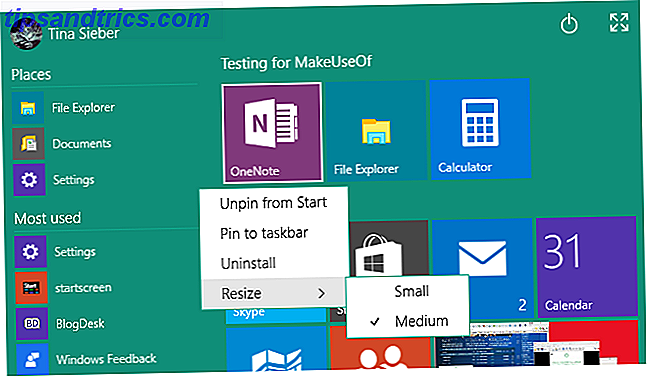
Redigera namn och ikon för startmenyplattor
Gillar inte namnet på en viss kakel i din Start-meny? Högerklicka på kakel, välj Öppna filplats, och byt namn på respektive fil i Utforskaren. Medan du är i det, kan du också ändra ikonen som används för plattan. I Utforskaren högerklickar du på filen, väljer Egenskaper, på fliken Genväg klickar du på Ändra ikon ... och väljer en given ikon eller Bläddra ... för ett alternativ på din dator.
Det här kommer att fungera för skrivbordsprogram och de flesta genvägar, men inte för Universal Windows-appar, såvida inte ...
Skapa genvägar till Universal Windows Apps
Genvägar kan hjälpa dig att komma åt en fil eller en app från olika platser. Universal Windows-appar ger inte ett uppenbart sätt att skapa en genväg, men vi vet om två olika metoder. Den första är nästan för enkel; försök dra en app från Start-menyn till skrivbordet. Vad du får är en genväg på skrivbordet och appen kommer fortfarande att sitta i din Start-meny.
Alternativt kan du öppna mappen Programskal, som är värd för alla program installerade på din dator, inklusive Universal Windows-appar. Tryck på Windows-tangenten + R för att öppna dialogrutan Kör (eller tryck länge på Start-knappen och välj Kör från strömmenyn), skriv skal: AppsFolder och välj OK . Härifrån kan du skapa genvägar till någon av dina applikationer.

När du har skapat en genväg kan du byta namn på den, ändra dess ikon och ange den till din Start-meny. Så här kan du skapa anpassade ikoner för Universal Windows Apps.
Lägg till kulplattor
Nu när du vet vad du kan göra med plattor, kan du se hur du kan expandera på det. Dessa tips hjälper dig att sätta din kreativa energi på jobbet och göra dina Start Menyplattor till ett konstverk.
Lägg till plattor för ångspel
Kakelplattor är den perfekta duken för spelomslag. Universal Windows app Steam Tile skapar vackra Live Tiles för dina Steam titlar, vilket visas av Reddit användare xpopy.

Eftersom han inte tyckte om hur Steam Tile lanserade spel gick han och skapade manuellt genvägar till individuella Steam-spel.
Processen är lite försvunnen och inte lika visuellt tilltalande som Steam Tile; Tyvärr stöder genvägar endast små eller medelstora kakel.
Lägg till Chrome Web Apps
Med Chrome kan du lägga till vilken webbplats som helst i Windows Aktivitetsfält 7 Tips för att anpassa Windows 10 Verktygsfält 7 Tips för att anpassa Windows 10 Aktivitetsfält Verksamhetsfältet är fortfarande en häftningsfunktion i Windows 10. Det har fått ett nytt utseende och nya funktioner, inklusive Cortana. Vi visar dig alla tweaks för att göra aktivitetsfältet ditt eget. Läs mer . Även om det i Windows 10 läggs det faktiskt till Start-menyn som en kakel. Klicka på Hamburger-ikonen i Chrome, gå till Fler verktyg> Lägg till i aktivitetsfältet ... och kolla Öppna som fönster .

Kakan kommer nu att starta webbplatsen i ett appliknande fönster Använd Chrome för att skapa en Windows 10-app från vilken webbplats som helst Använd Chrome för att skapa en Windows 10-app från vilken webbplats som helst Det här enkla Chrome-tricket hjälper dig att uppskatta Windows-plattor. Det fungerar också på Windows 8. Du kan göra vilken webbplats som helst i en app som startar i sitt eget fönster. Perfekt för små skärmar! Läs mer, utan att distrahera verktygsfält eller flikar. Detta är särskilt snyggt för webbplatser som Gmail, Facebook eller YouTube.
Hantera listan All Apps
Jämfört med tidigare Windows-versioner visas All Apps-listan oändlig och är svår att navigera. Dessutom kan du inte enkelt ta bort objekt, om du inte är glad att avinstallera dem. Med den filplacering som redan beskrivits ovan får du viss flexibilitet.
Den klassiska stationära programvaran läggs till i listan All Apps med en mapp, men du behöver verkligen bara genvägarna Dropbox i den listan. När du högerklickar och objekt och väljer Öppna filposition kommer du till Program-katalogen, baserat på vilken All Apps-menyn skapas. Här kan du flytta genvägar eller skapa ytterligare mappar. Till exempel kan jag flytta Dropbox-genvägen från Dropbox-mappen till programkatalogen och ta bort Dropbox-mappen.
Du måste starta om att den senare ska träda i kraft.

Observera också att du snabbt kan hoppa till en annan plats i listan All Apps genom att klicka eller länge trycka på ett brev och sedan välja ditt mål från menyn som kommer upp.

Ändra färg och genomskinlighet
Jämfört med förhandsgranskningen av Windows 10 är dina alternativ här ganska begränsade och ingen av dem finns i startmenyn själv. Tryck på Windows + I eller starta Inställningar-appen via Start-menyn och gå till Anpassning> Färger .

Som standard är Startmenyn och Aktivitetsfältet mörkgrå, men du kan få dem att anpassa Windows-bred accentfärg. Detta kan i sin tur plockas utifrån din bakgrund eller du kan manuellt välja en. Slutligen kan du göra Start-menyn öppen, men du kan inte anpassa den här inställningen.
Byt mellan startmenyn och startskärmen
Du kan ändra storleken på Start-menyn genom att dra den genom sin övre eller högra kant eller du kan växla till en startmeny på helskärm, mer känd som startskärm. Och du har två olika alternativ här: Du kan antingen växla mellan skrivbords- och tablettläge, där sistnämnda automatiskt maximerar alla dina fönster och aktiverar startskärmen, eller du kan välja att permanent använda startskärmen via Windows-inställningar. Båda metoderna ger dig omedelbara resultat, ingen omstart behövs. Det är jämnheten i Continuum Continuum: Växla mellan Windows 10 Desktop & Tablet Mode Continuum: Växla mellan Windows 10 Desktop & Tablet Mode Windows 10 känner igen din hårdvara och väljer omedelbart det bästa skärmsläget. När du ansluter din Windows 10 Mobile till en större skärm får du en datorliknande upplevelse. Det är Smoothness of Continuum. Läs mer .
Om du vill växla mellan visningslägen öppnar du Action Center från meddelandefältet eller trycker på Windows-tangenten + A och klickar sedan på eller fliken Tablet-läge . en av plattorna i botten.

För den permanenta lösningen öppnar du Inställningar- appen från Start-menyn eller trycker på Windows-tangenten + I, sedan till Personalization> Start och ställer in Använd Start Full Screen till På .

Oavsett om du väljer Tablet Mode eller en Startskärm på Full Screen, kommer Startskärmen att se ut på samma sätt. Vad som skiljer sig mellan de två lägena är uppgiften för Aktivitetsfältet. I Tablet-läge är det dolt och när du slår Windows-tangenten eller sveper uppifrån, märker du att den är tom, spara för standardikonen. För att växla mellan program måste du nu trycka på knappen Taskvy eller svep in från vänster.

Använd en alternativ startmeny
Chansen är att även när framtida uppdateringar rullar runt, är du inte nöjd med den nya Windows 10 Startmenyn. Lyckligtvis kan du alltid installera en tredje part Start Menu 2015 !? Inget sätt Microsoft! Så här får du din Windows 8.1 Startmeny Nu 2015 !? Inget sätt Microsoft! Så här får du din Windows 8.1 Startmeny Nu kommer Windows 8 inte att få en inbyggd startmeny trots allt. Men varför vänta på Microsoft? Så här kan du hjälpa dig med verktyg från tredje part som Classic Shell eller Start8 och andra lösningar. Läs mer, till exempel Classic Shell. Dessa verktyg kan antingen ersätta standard Windows 10 Start-menyn eller du kan välja inställningar för att tillåta åtkomst till båda menyerna.

I Windows rekommenderar du att du pekar på Start-skärmalternativet från Classic Shell till Aktivitetsfältet, så du har en separat knapp för varje Startmeny och behöver inte återkalla särskilda genvägar.
Som en sidnot kan vissa alternativa Startmenyer, inklusive Start Menu Reviver, också fungera för Windows 7.
Hur ändrade du din startmeny?
Vi skulle gärna höra eller se vad du har gjort på din Startmeny! Hur använder du kakel? Har du tillämpat en konstnärlig design 10 Snabba sätt att anpassa och anpassa Windows 10 10 snabba sätt att anpassa och anpassa Windows 10 Inte alla Windows 10 standardinställningar kommer att flyta din båt. Vi visar dig alla möjliga sätt att anpassa Windows 10 i en enkel, steg-för-steg guide. Läs mer eller har du organiserat dina kakel på ett visst sätt? Vad har du gjort för att startmenyn ska fungera för dig? Eller använder du ett helt annat sätt att starta programvara och mappar Kreativa sätt att starta programvara och öppna mappar i Windows Kreativa sätt att starta programvara och öppna mappar i Windows Trött på att söka efter genvägar på skrivbordet? I Windows kan du snabbt få tillgång till allt du vill, du måste bara ta dig tid att ställa in det. Vi har sammanställt dina alternativ. Läs mer ? Berätta eller visa oss i kommentarerna!